O ícone de Wi-Fi ajuda você a se conectar a uma rede Wi-Fi. Quando você vê o ícone de Wi-Fi, pode saber facilmente se o computador está conectado à Internet ou não. Se você não conseguir encontrar o ícone de Wi-Fi, o que deve fazer?
É útil poder tocar no ícone do Wi-Fi no canto inferior direito da tela para entrar nas configurações. Quando o símbolo do Wi-Fi desaparece por algum motivo, isso pode ser muito irritante. No entanto, esse problema é raro para os usuários do Windows.
No entanto, algumas pessoas que usam o Windows mencionaram que não conseguem ver o ícone do Wi-Fi na bandeja do sistema. O símbolo do Wi-Fi desaparece quando o dispositivo Wi-Fi é desligado ou desconectado do computador. Esse problema geralmente ocorre quando o computador ou laptop acorda depois de estar no modo de suspensão.
Esse problema não é causado por um problema de hardware, mas é possível que a Internet não esteja funcionando porque o adaptador de rede não está recebendo energia da placa-mãe. Isso faz com que o ícone do Wi-Fi não apareça.
Além disso, se você tiver outros aplicativos que melhoram o desempenho ou se tiver alterado as configurações de Wi-Fi ou desativado os serviços de Wi-Fi, o símbolo de Wi-Fi poderá não aparecer na barra de tarefas devido a esses fatores.
Nesta postagem, o Bardimin explicará como corrigir o problema do ícone do Wi-Fi ausente na bandeja do sistema no Windows 11. Esse problema pode ser corrigido de várias maneiras, leia o guia completo abaixo.
Como corrigir o ícone de Wi-Fi ausente no Windows 11
Se o ícone de configurações de Wi-Fi estiver ausente da bandeja de tarefas do Windows, veja algumas etapas para recuperá-lo:
1] Certifique-se de que o ícone da rede ou da rede sem fio não esteja oculto.
Às vezes, o ícone que indica se o Wi-Fi está funcionando pode ser movido para uma área oculta do dispositivo. Verifique se o ícone do Wi-Fi está aqui.
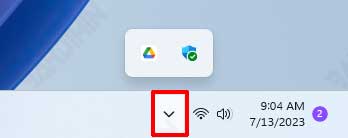
- Pressione o símbolo de seta para cima na barra de tarefas para ver os ícones que não estão visíveis no momento.
- Se você vir um ícone de rede ou de rede sem fio ali, basta clicar e manter o ícone pressionado e movê-lo para a área da barra de tarefas.
2] Ativar o adaptador de rede Wi-Fi
Às vezes, o Wi-Fi pode parar de funcionar mesmo que você não faça nada, o que pode fazer com que o ícone do Wi-Fi desapareça. Para ter certeza, verifique se o adaptador Wi-Fi está ligado ou desligado.
Se o Wi-Fi não estiver funcionando, tente desligar e ligar o adaptador Wi-Fi. Isso pode ajudar a resolver o problema.
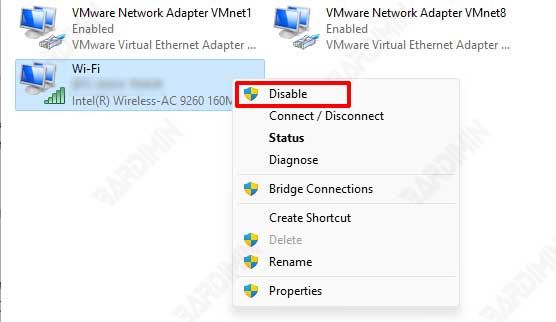
- Abra o Painel de Controle no Windows.
- Em seguida, navegue até “Control Panel > Network and Internet > Network Connections”.
- Clique com o botão direito do mouse no adaptador Wi-Fi e selecione a opção “Enable/Disabled”.
3] Reinicie o serviço WLAN AutoConfig
O WLAN Autoconfig é um serviço que ajuda a configurar, descobrir, ingressar e sair de uma rede local sem fio (WLAN). Esse é um serviço essencial que o Wi-Fi precisa para funcionar corretamente. Se você desativar ou optar por não usar esse serviço, não será possível usar o Wi-Fi nem ver o ícone do Wi-Fi no menu no canto inferior direito da tela.
- Clique com o botão direito do mouse no botão Iniciar e selecione “Run”.
- Digite “services.msc” e pressione Enter para abrir a janela Serviços.
- Na janela Serviços, localize “WLAN AutoConfig” na lista de serviços.
- Clique com o botão direito do mouse em “WLAN AutoConfig” e selecione “Restart”.
- Depois que o serviço for reiniciado, verifique se o ícone Configurações de Wi-Fi reaparece.
